制作消失点
(撰写时间:4月15日 作者:刘明艳)
如何给将一张图片放到立体图形,接下来我们将用最简单的方法解答这个问题。
首先我们要打开PS,把图片拖进PS,把需要的图片拖进这张图片里,按enter键完成,调出蚂蚁线,新建一个透明图层,按Ctrl+C复制,关闭图片图层,选择透明图层,Ctrl+D取消蚂蚁线。点击滤镜,选择消失点,选中图中需要的区域,按Ctrl+V粘贴,移动图片到蓝色网格线中,按Ctrl+T键进行编辑,调整到合适的位置,按确定,完成,接下来我们要做下一步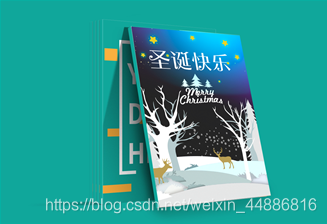
首先新建一个透明图层,再次点击消失点,重复前面的步骤,把后面的做成同样的样子,按照前后顺序放置图层,点击,点击添加矢量蒙版,用多边形套索工具将多余的图案选中,填充黑色,接下来我们要给它添加一个投影,让它看起来更立体,首先双击图层一,点击投影,角度-4度,距离85像素,扩展8%,大小35像素,完成。下图展示:







 本文详细介绍如何使用Photoshop的消失点工具,将二维图片融入三维场景,包括创建透明图层、应用滤镜效果、调整位置及添加阴影等步骤,使图片呈现立体效果。
本文详细介绍如何使用Photoshop的消失点工具,将二维图片融入三维场景,包括创建透明图层、应用滤镜效果、调整位置及添加阴影等步骤,使图片呈现立体效果。
















 1819
1819

 被折叠的 条评论
为什么被折叠?
被折叠的 条评论
为什么被折叠?








